L'app Note su Mac può essere utilizzata per annotare informazioni importanti in riunioni, lezioni e altre occasioni quotidiane. Ma a volte potresti andare nel panico quando trovi le note che scompaiono dall'elenco o le elimini per sbaglio.
Non preoccuparti! Esistono 4 metodi molto semplici per aiutarti a recuperarli. Di seguito, scopri come recuperare subito le note scomparse o cancellate su Mac!
Dove vengono archiviate le note sul Mac?
Invece di cercare le note sul Mac senza meta, sapere dove sono archiviate sul tuo computer può aiutarti a ritrovarle in modo più efficiente.
Quando crei una nota su Mac, il file di backup verrà archiviato direttamente nel percorso: "~/Library/Containers/com.apple.Notes/Data/Library/Notes/". Devi solo utilizzare il Finder e incollare questa posizione per cercare nella cartella e il tuo Mac ti porterà direttamente ad essa.
Ora che sai come vengono salvate le note sul tuo Mac, approfondiamo le complessità del recupero delle note su Mac. Se le tue note sono misteriosamente scomparse o sono state cancellate di recente o in modo permanente, ti aiuteremo a recuperarle con successo.
Come recuperare le note cancellate definitivamente su Mac
Se hai cercato ovunque su Mac ma sfortunatamente scopri che probabilmente le tue note sono state cancellate per sempre, non preoccuparti perché hai ancora la possibilità di recuperarle ancora una volta, anche senza backup! Ora, afferra i metodi e prova.
1. FonePaw Mac Data Recovery [senza backup]
Prima di avere il tempo di eseguire il backup delle note sul Mac ma poi purtroppo scoprire che sono state cancellate in modo permanente, il modo più efficace per recuperarle è rivolgersi al software di ripristino professionale per aiutarti. FonePaw Mac Recupero Dati è quello che dovresti provare.
FonePaw Mac Data Recovery offre la potente capacità di scansionare il tuo Mac e rilevarlo recuperare i file cancellati su Mac per te in modo efficiente. La sua modalità di scansione approfondita può essere eseguita per trovare i dati di quelle note cancellate in modo permanente senza bisogno di backup. Nel corso degli anni, il software è stato regolarmente migliorato per offrire una maggiore velocità di scansione e anche prestazioni di recupero più stabili, aumentando l'efficienza e garantendo il più alto tasso di successo. Nonostante le note, FonePaw Mac Data Recovery può anche aiutare a recuperare altri 1000+ tipi di file su Mac. Con il software, non dovrai più preoccuparti di perdere dati o file importanti su Mac!
Scarica gratis Acquista con il 20% di sconto Scarica gratis Acquista con il 20% di sconto
Ora, segui la breve guida di seguito per recuperare le note cancellate in modo permanente su Mac tramite FonePaw Mac Data Recovery senza problemi:
PASSO 1. Installa e avvia FonePaw Mac Data Recovery
Per iniziare, installa prima FonePaw Mac Data Recovery su Mac. Le istruzioni per completare l'installazione sono semplici e non è più previsto alcun software aggiuntivo da scaricare. Una volta completato, avvialo e preparati a recuperare le note cancellate su Mac.
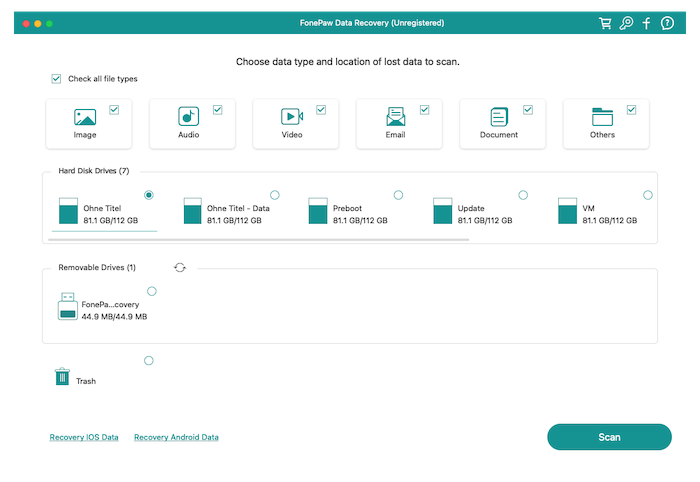
PASSO 2. Scansiona le note cancellate su Mac
Dall'interfaccia principale della schermata del software, seleziona il tipo di file come "Note", quindi premi l'icona "Scansione" nella parte inferiore destra dello schermo per consentire a FonePaw Mac Data Recovery di eseguire la scansione in modo approfondito per trovare le note cancellate per te .
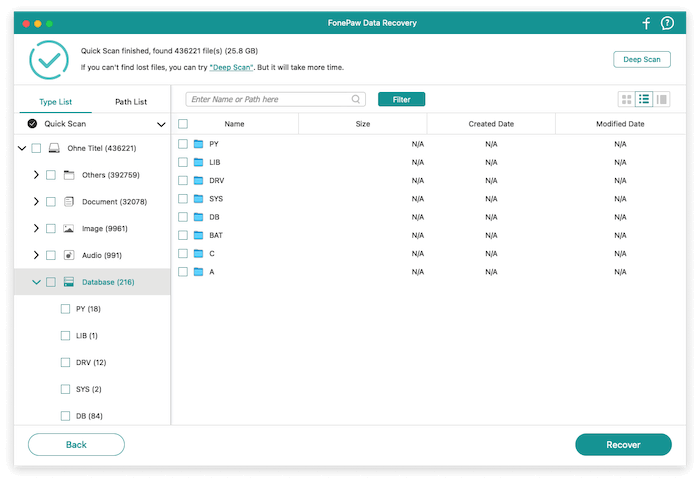
PASSO 3. Recupera le note cancellate definitivamente su Mac
Una volta che FonePaw Mac Data Recovery visualizza tutte le note rilevate nella finestra di anteprima, seleziona semplicemente gli elementi esatti che desideri recuperare. Infine, invia "Recupera" e il software li recupererà immediatamente sul Mac.
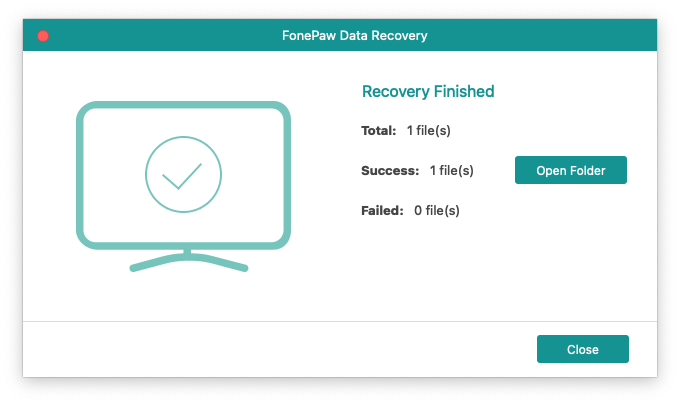
2. Time Machine [con backup]
Può essere più semplice recuperare le note cancellate in modo permanente su Mac se in precedenza ne hai eseguito il backup con un disco rigido esterno: semplicemente utilizzando la funzione di backup integrata, Time Machine può aiutarti. Vediamo come elaborarlo passo dopo passo:
NOTA: Fai attenzione che quando usi Time Machine per recuperare le note, quelle più recenti verranno tutte sovrascritte dalle vecchie versioni supportate in precedenza. Quindi faresti meglio a salvare copie delle ultime note prima di iniziare il processo di recupero.
STEP 1. Prima di iniziare, devi chiudere l'app Note e anche disabilitare anticipatamente la funzione di sincronizzazione iCloud per questa app.
STEP 2. Quindi, collega l'unità esterna utilizzata per eseguire il backup delle note del Mac sul Mac e premi l'icona Time Machine nell'angolo in alto a destra dello schermo del desktop.
STEP 3. Ora seleziona l'opzione "Inserisci Time Machine" e ordina tutti i file nel formato ".apple.notes". Queste sono le note registrate dall'app Note.
STEP 4. Trova le note che hai eliminato per sbaglio e che ora devi recuperare. Selezionali e fai clic su "Ripristina" per riportarli nuovamente sul Mac.
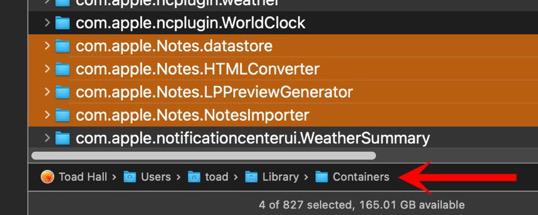
Come recuperare le note cancellate di recente su Mac
Per le note che sono state eliminate di recente entro un paio di giorni o un mese, il recupero può essere un po' più semplice. Ci sono anche due opzioni disponibili da provare. Continua a leggere.
1. Eliminato di recente
Si precisa che una volta cancellate le note, queste verranno comunque conservate per 30 giorni prima di scomparire definitivamente. Durante questo periodo potrai recuperarli direttamente dalla "Cartella eliminati di recente". I passaggi seguenti ti guideranno come:
STEP 1. Tocca l'app "Note" per aprirla dal Dock.
STEP 2. Nella barra laterale sinistra dell'app puoi trovare l'opzione "Eliminati di recente". Premilo per aprire la cartella.
STEP 3. Quando trovi la nota che hai appena eliminato e che ora desideri recuperare, fai clic con il pulsante destro del mouse su di essa e quindi scegli "Sposta in" > "Sul mio Mac", quindi la nota eliminata potrà essere recuperata e salvata nuovamente sul desktop.
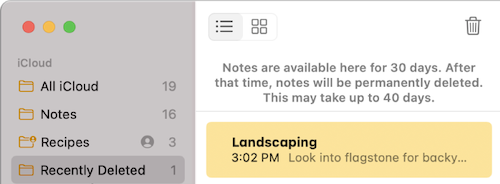
2. iCloud
Dopo aver sincronizzato i dati del Mac su iCloud, sarà anche più semplice recuperare le note cancellate su Mac con il suo aiuto. È necessario seguire solo alcuni semplici passaggi:
STEP 1. Innanzitutto, devi deselezionare Note o andare su "Impostazioni" > "Preferenze di Sistema" > "iCloud" per evitare di eliminare accidentalmente i backup da iCloud.
STEP 2. Quindi apri iCloud.com nel tuo browser e accedi tramite il tuo ID Apple.
STEP 3. Seleziona "Note" per trovare le note di cui è stato eseguito il backup su iCloud e desideri recuperarle. Invia semplicemente il download su Mac ancora una volta.
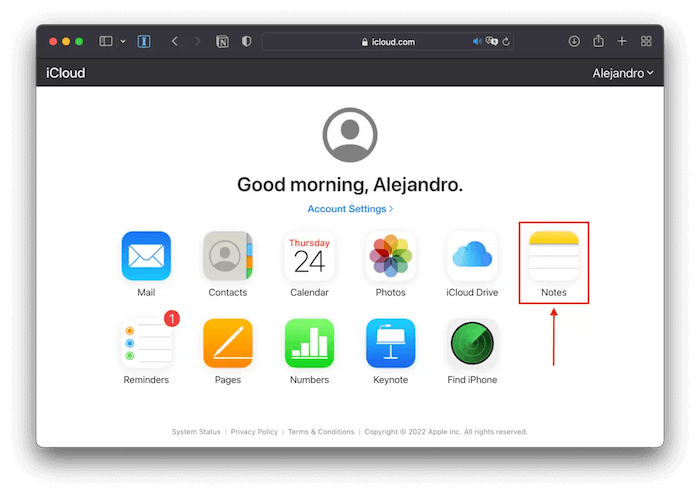
Come recuperare le note scomparse su Mac dai file .storedata
In realtà, quando crei note su Mac, il sistema memorizzerà automaticamente i file temporanei con il suffisso ".storedata" nella cartella "Libreria". Se le tue note salvano tali copie, puoi anche recuperarle direttamente dai file ".storedata" istantaneamente. Per elaborarlo, segui i passaggi seguenti e prova:
STEP 1. Apri "Finder" su Mac. Quindi utilizza la funzione "Vai" > "Vai alla cartella" per aprire il percorso "~/Library/Containers/com.apple.notes/Data/Library/Notes/".
STEP 2. Nella cartella verranno elencati 3 file con il suffisso ".storedata". Copiali e incollali tutti sul desktop del tuo Mac.
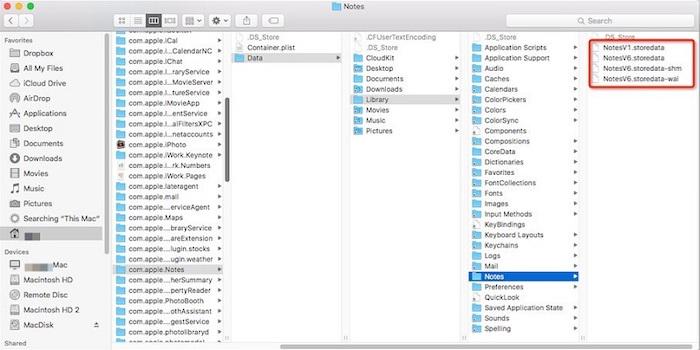
STEP 3. Ora cambia ".storedata" in ".html" per salvare come file HTML.
STEP 4. Ora apri i file HTML e cerca i contenuti delle tue note al loro interno. Quindi premi semplicemente "Comando+F" per ripristinare subito le note in una cartella diversa sul Mac.
Le parole finali
Quando una delle tue note importanti scompare improvvisamente, non preoccuparti perché esistono diversi modi per aiutarti a recuperarle. Se non hai nemmeno il tempo di eseguirne il backup in anticipo prima che scompaiano o vengano eliminati definitivamente, FonePaw Mac Recupero Dati può portare l’aiuto più efficace per riaverli facilmente. Ora installa il software e prova a recuperare note importanti su Mac!




















